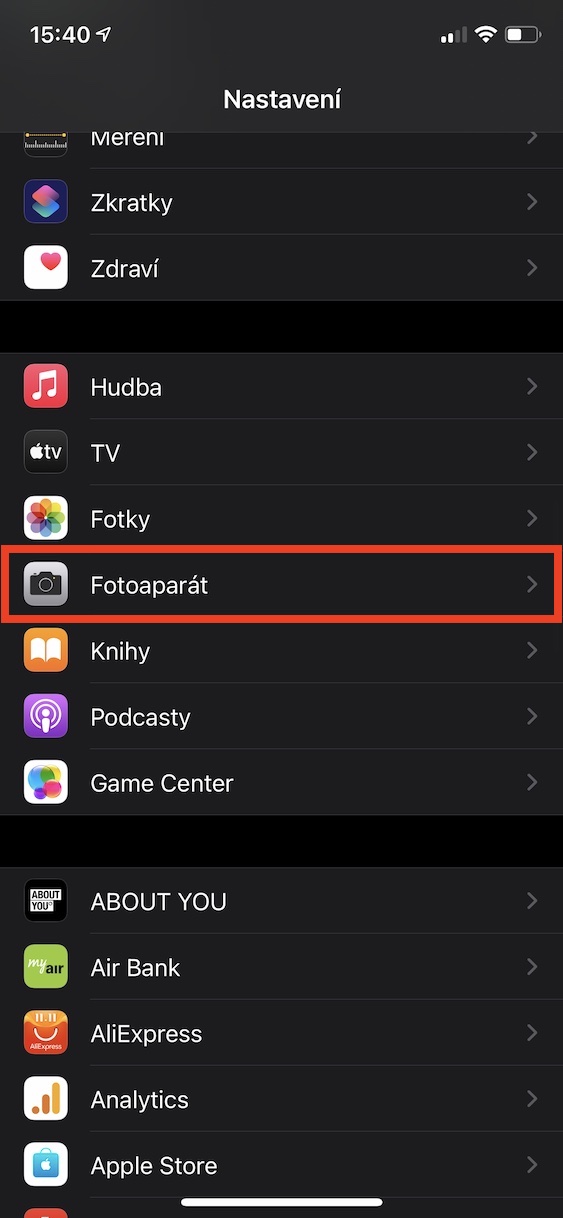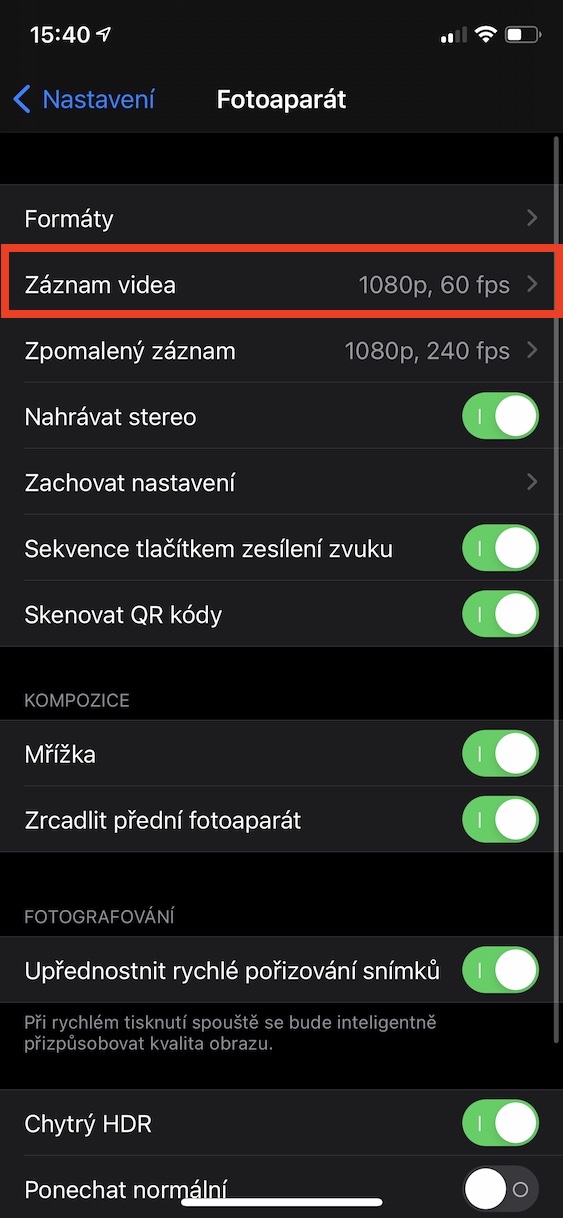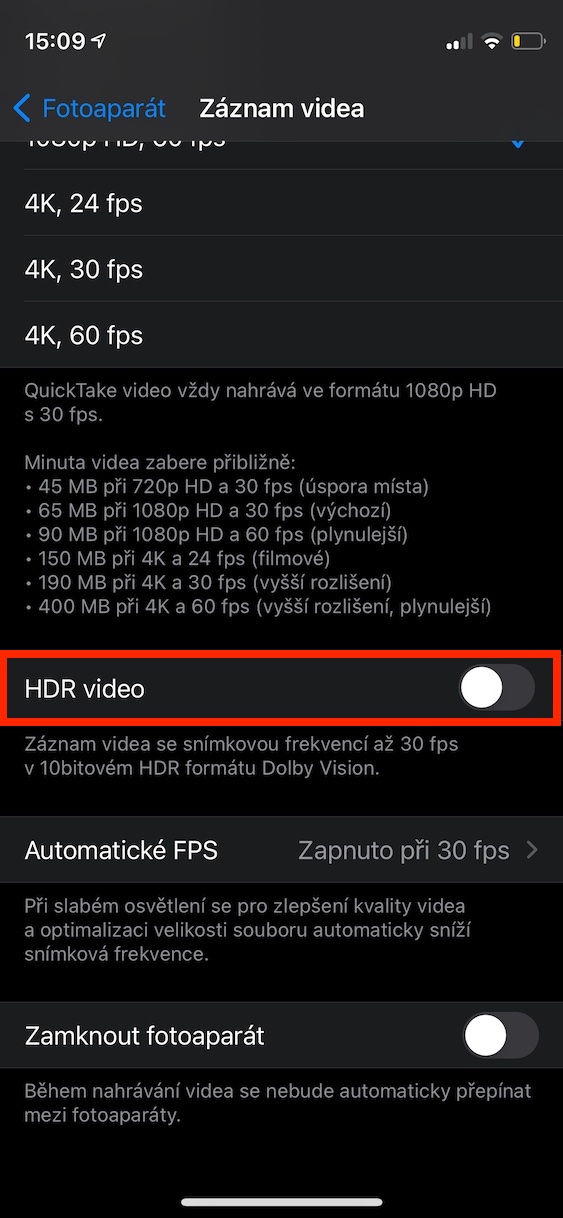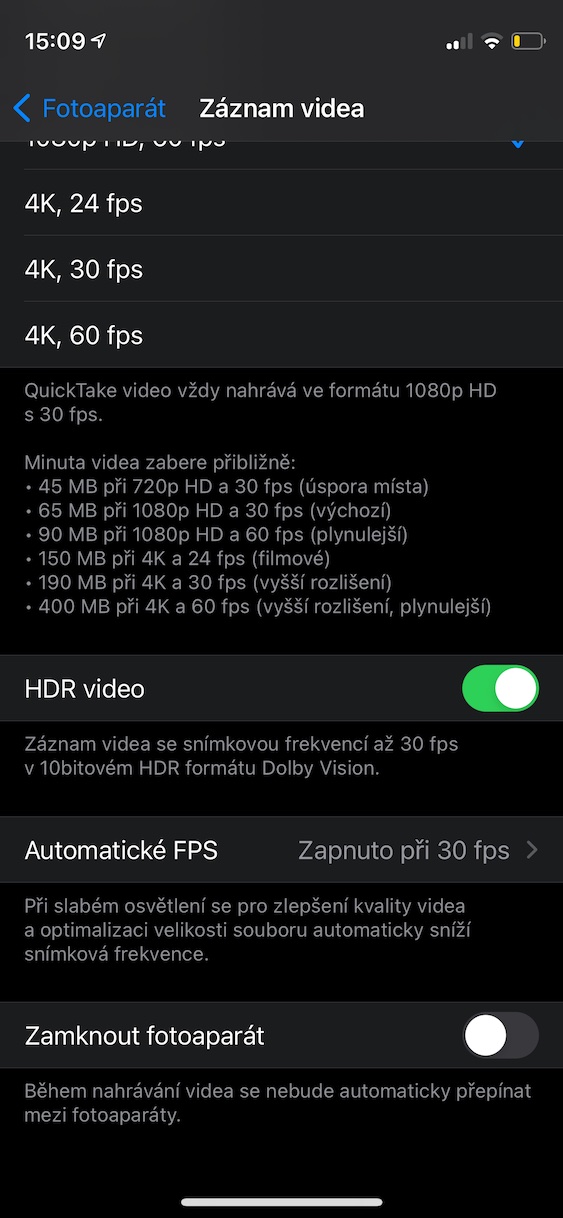あなたが最新の iPhone 12 または 12 Pro の所有者の 14 人であれば、Apple がこれらの新しい携帯電話のために考案したすべての革新をご存知でしょう。たとえば、最新のモバイル プロセッサである A12 Bionic は、Apple が新しい iPad Pro からインスピレーションを得て完全に再設計されたボディであり、再設計された写真システムについても言及できます。それはいくつかの改善を提供します - たとえば、より良いナイトモードやドルビービジョンビデオを録画するオプションなどです。現在、この形式で録音できるのは iPhone 12 と XNUMX Pro のみです。この機能をアクティブ化 (非アクティブ化) する方法を知りたい場合は、読み続けてください。
iPhone 12 (Pro) でドルビービジョンビデオを録画する方法。
iPhone 12 mini、12、12 Pro、または 12 Pro Max で Dolby Vision モードでビデオ録画を有効にしたい場合、最終的には何も複雑なことはありません。以下の手順に従ってください。
- まず、「12」でアプリケーションにアクセスする必要があります。 ナスタヴェニ。
- 終わってから、少し下に進んで柱を探します。 カメラ。
- カメラボックスを見つけたら、それをクリックします クリック
- 次に、ディスプレイの上部にある名前の行をクリックします。 ビデオ録画。
- では、下の部分で (非)アクティブ化 可能性 HDRビデオ。
この方法で、iPhone 12 または 12 Pro で HDR Dolby Vision ビデオ録画をアクティブ化 (非アクティブ化) できます。この機能を有効化(無効化)するオプションはデバイスの設定にのみあり、カメラで直接変更を加えることはできないことに注意してください。 iPhone 12 (mini) をお持ちの場合は、最大解像度 4K、30 FPS で HDR Dolby Vision ビデオを録画できます。iPhone 12 Pro (Max) をお持ちの場合は、4K、60 FPS で録画できます。すべての HDR Dolby Vision 録画は HEVC 形式で保存され、iPhone 上で iMovie 内で直接編集できます。一方で、HDRドルビービジョンをサポートするインターネットサービスは事実上ありません。さらに、Mac で HDR Dolby Vision ビデオを編集する場合 (Final Cut など)、露出が非常に高いビデオが正しく表示されません。したがって、HDR ドルビー ビジョン ビデオを録画するには、必ず適切な時間を選択してください。ドルビー ビジョンについては、今後の記事ですぐに詳しく知ることができますので、引き続き Jablíčkář マガジンをフォローしてください。